 Datenbank
Datenbank
 MySQL-Tutorial
MySQL-Tutorial
 So verwenden Sie die Navicat for MySQL-Datenbank für die Datenübertragung
So verwenden Sie die Navicat for MySQL-Datenbank für die Datenübertragung
So verwenden Sie die Navicat for MySQL-Datenbank für die Datenübertragung
Navicat für MySQL kann Datenbanktabellen in der zu bedienenden Datenbank steuern, z. B. Tabellenstruktur, Tabellendaten usw. Zwei verschiedene Datenbanken, eine davon ist eine Sicherung der anderen Datenbank, müssen die Tabellenstruktur und die Tabellendaten vergleichen. Wenn die Tabellenstruktur dieselbe ist, müssen die Tabellendaten zur Sicherung synchronisiert werden. Nachfolgend wird ein Beispiel verwendet, um den Vorgang zu veranschaulichen:
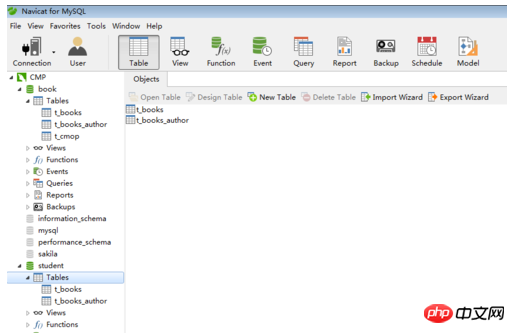
1. Der erste Schritt besteht darin, die Navicat für MySQL-Software zu öffnen, das Datenbankbuch und den Schüler anzuzeigen und die Datenbanktabellen zu vergleichen, wie in der folgenden Abbildung gezeigt:
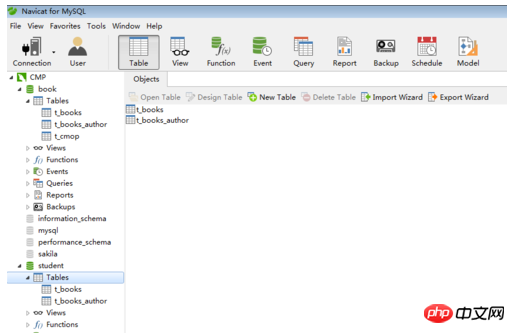
2. Im zweiten Schritt zeigen die Vergleichsergebnisse, dass die beiden Datenbanken dies getan haben Zwei konsistente Tabellen und die Daten der Buchdatenbank müssen mit der Schülerdatenbank synchronisiert werden. Wählen Sie die Buchdatenbank aus, wählen Sie „Extras“ und klicken Sie auf „Datenübertragung ...“, wie in der folgenden Abbildung gezeigt:
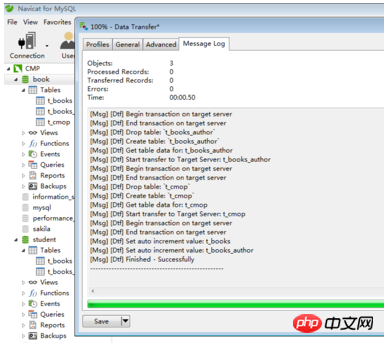
3 Geben Sie als Zielquelle „CMP“ und „Datenbank“ als „Student“ ein und klicken Sie auf „Start“, um mit der Synchronisierung der Daten zu beginnen, wie in der folgenden Abbildung dargestellt:
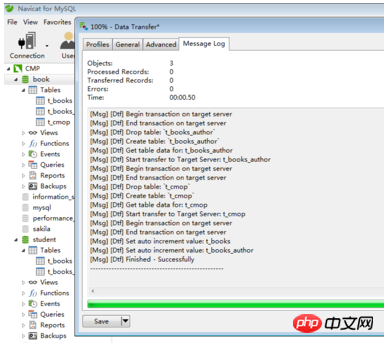
4. Im vierten Schritt werden die Synchronisierungsdaten angezeigt. Klicken Sie auf „OK“, um die Weitergabe zu bestätigen:
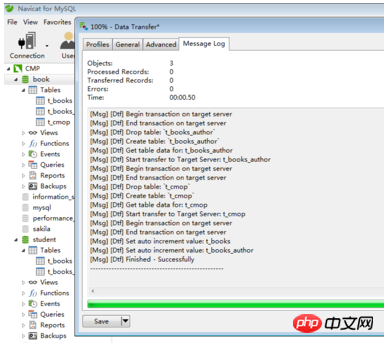
5. Nachdem die Datensynchronisierung abgeschlossen ist, wird das Nachrichtenprotokoll angezeigt zeigt einen erfolgreichen Vorgang an, wie in der folgenden Abbildung dargestellt:
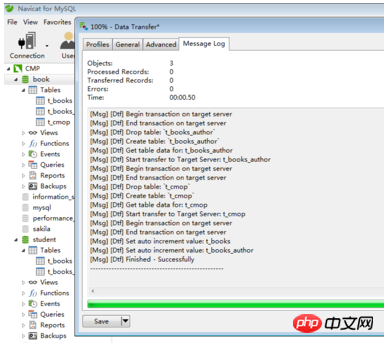
Schritt 6. Überprüfen Sie die Datenbank student und die entsprechenden Tabellendaten. Sie können sehen, dass die Tabellendaten synchronisiert wurden, wie unten gezeigt:
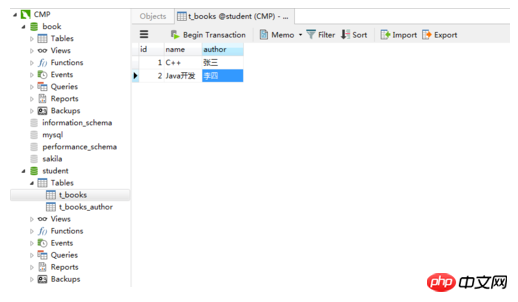
Beschreibung
Achten Sie auf den Prozess der Datensynchronisierung mit Navicat für MySQL-Software
Beachten Sie, dass die Datenbanktabellenstruktur konsistent sein muss, um Daten zu synchronisieren
Das obige ist der detaillierte Inhalt vonSo verwenden Sie die Navicat for MySQL-Datenbank für die Datenübertragung. Für weitere Informationen folgen Sie bitte anderen verwandten Artikeln auf der PHP chinesischen Website!

Heiße KI -Werkzeuge

Undresser.AI Undress
KI-gestützte App zum Erstellen realistischer Aktfotos

AI Clothes Remover
Online-KI-Tool zum Entfernen von Kleidung aus Fotos.

Undress AI Tool
Ausziehbilder kostenlos

Clothoff.io
KI-Kleiderentferner

AI Hentai Generator
Erstellen Sie kostenlos Ai Hentai.

Heißer Artikel

Heiße Werkzeuge

Notepad++7.3.1
Einfach zu bedienender und kostenloser Code-Editor

SublimeText3 chinesische Version
Chinesische Version, sehr einfach zu bedienen

Senden Sie Studio 13.0.1
Leistungsstarke integrierte PHP-Entwicklungsumgebung

Dreamweaver CS6
Visuelle Webentwicklungstools

SublimeText3 Mac-Version
Codebearbeitungssoftware auf Gottesniveau (SublimeText3)

Heiße Themen
 1377
1377
 52
52
 MySQL: Einfache Konzepte für einfaches Lernen
Apr 10, 2025 am 09:29 AM
MySQL: Einfache Konzepte für einfaches Lernen
Apr 10, 2025 am 09:29 AM
MySQL ist ein Open Source Relational Database Management System. 1) Datenbank und Tabellen erstellen: Verwenden Sie die Befehle erstellte und creatEtable. 2) Grundlegende Vorgänge: Einfügen, aktualisieren, löschen und auswählen. 3) Fortgeschrittene Operationen: Join-, Unterabfrage- und Transaktionsverarbeitung. 4) Debugging -Fähigkeiten: Syntax, Datentyp und Berechtigungen überprüfen. 5) Optimierungsvorschläge: Verwenden Sie Indizes, vermeiden Sie ausgewählt* und verwenden Sie Transaktionen.
 MySQL und SQL: Wesentliche Fähigkeiten für Entwickler
Apr 10, 2025 am 09:30 AM
MySQL und SQL: Wesentliche Fähigkeiten für Entwickler
Apr 10, 2025 am 09:30 AM
MySQL und SQL sind wesentliche Fähigkeiten für Entwickler. 1.MYSQL ist ein Open -Source -Relational Database Management -System, und SQL ist die Standardsprache, die zum Verwalten und Betrieb von Datenbanken verwendet wird. 2.MYSQL unterstützt mehrere Speichermotoren durch effiziente Datenspeicher- und Abruffunktionen, und SQL vervollständigt komplexe Datenoperationen durch einfache Aussagen. 3. Beispiele für die Nutzung sind grundlegende Abfragen und fortgeschrittene Abfragen wie Filterung und Sortierung nach Zustand. 4. Häufige Fehler umfassen Syntaxfehler und Leistungsprobleme, die durch Überprüfung von SQL -Anweisungen und Verwendung von Erklärungsbefehlen optimiert werden können. 5. Leistungsoptimierungstechniken umfassen die Verwendung von Indizes, die Vermeidung vollständiger Tabellenscanning, Optimierung von Join -Operationen und Verbesserung der Code -Lesbarkeit.
 Wie man phpmyadmin öffnet
Apr 10, 2025 pm 10:51 PM
Wie man phpmyadmin öffnet
Apr 10, 2025 pm 10:51 PM
Sie können PhpMyAdmin in den folgenden Schritten öffnen: 1. Melden Sie sich beim Website -Bedienfeld an; 2. Finden und klicken Sie auf das Symbol phpmyadmin. 3. Geben Sie MySQL -Anmeldeinformationen ein; 4. Klicken Sie auf "Login".
 So verwenden Sie die Ersatzfunktion von Navicat
Apr 09, 2025 am 09:15 AM
So verwenden Sie die Ersatzfunktion von Navicat
Apr 09, 2025 am 09:15 AM
Mit der Ersatzfunktion von Navicat können Sie Text in Datenbankobjekten finden und ersetzen. Sie können diese Funktion verwenden, indem Sie mit der rechten Maustaste auf das Objekt klicken und Ersatz auswählen, den Text eingeben, den Sie im Dialogfeld Popup-Dialogfeld finden und ersetzen möchten und Optionen wie Suchen/Ersetzungsbereich, Fallempfindlichkeit und reguläre Ausdrücke konfigurieren. Durch die Auswahl der Schaltfläche Ersetzen können Sie Text finden und ersetzen und Optionen nach Bedarf ersetzen, um unerwartete Änderungen zu vermeiden.
 Was ist der Unterschied zwischen Syntax zum Hinzufügen von Spalten in verschiedenen Datenbanksystemen
Apr 09, 2025 pm 02:15 PM
Was ist der Unterschied zwischen Syntax zum Hinzufügen von Spalten in verschiedenen Datenbanksystemen
Apr 09, 2025 pm 02:15 PM
不同数据库系统添加列的语法为 : MySQL : Alter table table_name add column_name data_type; postgresql : Alter table table_name add column_name data_type; oracle : Alter table table table table_name add add (column_name data_type);
 Was tun, wenn der Fehler die SQL -Datei in Navicat ausführt
Apr 09, 2025 am 09:09 AM
Was tun, wenn der Fehler die SQL -Datei in Navicat ausführt
Apr 09, 2025 am 09:09 AM
Um Fehler zu beheben, wenn Navicat SQL -Dateien ausführt, befolgen Sie die folgenden Schritte: 1. Überprüfen Sie die SQL -Syntaxfehler; 2. Stellen Sie sicher, dass die Datenbankverbindung hergestellt wird. 3.. Überprüfen Sie die Dateikodierung; 4. Die Servereinstellungen einstellen; 5. Überprüfen Sie den temporären Raum; 6. bestimmte Plugins deaktivieren; 7. Wenden Sie sich gegebenenfalls mit Navicat -Unterstützung an.
 So wiederherstellen Sie Daten nach dem Löschen von SQL Zeilen
Apr 09, 2025 pm 12:21 PM
So wiederherstellen Sie Daten nach dem Löschen von SQL Zeilen
Apr 09, 2025 pm 12:21 PM
Das Wiederherstellen von gelöschten Zeilen direkt aus der Datenbank ist normalerweise unmöglich, es sei denn, es gibt einen Backup- oder Transaktions -Rollback -Mechanismus. Schlüsselpunkt: Transaktionsrollback: Führen Sie einen Rollback aus, bevor die Transaktion Daten wiederherstellt. Sicherung: Regelmäßige Sicherung der Datenbank kann verwendet werden, um Daten schnell wiederherzustellen. Datenbank-Snapshot: Sie können eine schreibgeschützte Kopie der Datenbank erstellen und die Daten wiederherstellen, nachdem die Daten versehentlich gelöscht wurden. Verwenden Sie eine Löschanweisung mit Vorsicht: Überprüfen Sie die Bedingungen sorgfältig, um das Verhandlich von Daten zu vermeiden. Verwenden Sie die WHERE -Klausel: Geben Sie die zu löschenden Daten explizit an. Verwenden Sie die Testumgebung: Testen Sie, bevor Sie einen Löschvorgang ausführen.
 So erstellen Sie eine SQL -Datenbank
Apr 09, 2025 pm 04:24 PM
So erstellen Sie eine SQL -Datenbank
Apr 09, 2025 pm 04:24 PM
Das Erstellen einer SQL -Datenbank umfasst 10 Schritte: Auswählen von DBMs; Installation von DBMs; Erstellen einer Datenbank; Erstellen einer Tabelle; Daten einfügen; Daten abrufen; Daten aktualisieren; Daten löschen; Benutzer verwalten; Sichern der Datenbank.



